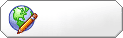Héberger une photo avec ImageShack pour l'afficher dans un forum.
Ce tutoriel a pour but de vous guider dans les différentes étapes qui permettent de sauvegarder un fichier (image) sur un serveur afin de pouvoir, par la suite, agrémenter vos messages dans le forum de quelques images. De la photo encore sur votre disque dur, à la photo affichée dans le forum, vous allez tout savoir.
Même si la grande majorité (pour ne pas dire tous) des Fournisseurs d'Accès à Internet offrent à leurs abonnés quelques Méga Octets d'espace de stockage, plusieurs parmi vous ne savent peut etre pas ou n'ont peut-être pas envie de se casser la tête avec un logiciel de transfert ftp afin d'héberger sur leur propre espace perso leurs photos.
Alors comment faire, quand comme vous, on participe à la vie d'un forum photo, pour déposer des images dans les discussions du forum sans s'embêter ?
La solution est assez simple : utiliser un hébergeur en ligne proposant un interface de téléchargement comme ImageShack.
Etape 1.Rendez vous d'abord à l'adresse internet de l'hébergeur :
http://www.imageshack.us/La page qui s'affiche comporte plusieurs champs mais tous ne nous sont pas utiles si préalablement, on a redimensionné* et compressé* sa photo avec les logiciels comme Photoshop, Paint Shop, ou encore (parmi tant d'autres)
VSO Image Resizer(gratuit)* Voir le tutoriel pour Photoshop, Voir le tutoriel pour Paint Shop.Etape 2.Premier et seul champs à compléter : "Upload".
Etant donné que vous allez envoyer un fichier qui actuellement se trouve encore sur votre disque dur, vérifiez bien que l'option "File" est sélectionnée.
Etape 3.Cliquez ensuite sur le bouton "Parcourir".
Dans l'explorateur de fichier qui s'ouvre, sélectionnez votre image et cliquez sur ouvrir.
(1 seul fichier à la fois).Etape 4.L'adresse de l'image sur votre disque dur apparait désormais à gauche du bouton "Parcourir", vous pouvez maintenant cliquez sur "Host it" afin de lancer le téléchargement de l'image de votre disque dur vers le serveur d'ImageShack.
Si des erreurs surviennent, renouvelez les etapes 2 et 3.
Etape 5.Si le téléchargement s'est bien déroulé, une nouvelle page s'affiche proposant toute une série de lignes de code.
Quelques explications s'imposent.
Ligne 1 "Thumbnail for Websites" : affiche une vignette cliquable sur un site internet type "site perso".
Ligne 2 "Thumbnail for forums (1)" : affiche une vignette cliquable dans un forum.
Ligne 3 "Thumbnail for forums (2)" : affiche dans un forum un lien vers la photo.
Avantage : permet de s'affranchir des règles fixées sur le forum en matière d'affichage (largeur et/ou poids maxi). Inconvénient : dans le forum n'apparait qu'une vignette, pour voir la photo en grand il faudra alors accepter les nombreuses publicités qui entoureront la photo.
Ligne 4 "Link back to ImageShack" : affiche un lien vers le site qui fournit le service d'hébergement : là encore, c'est peu intéresant pour l'utilisation que nous comptons faire de ce service.
Ligne 5 "Hotlink for forums (1)" : affiche directement dans le forum la photo à sa taille réelle.
Ligne 6 "Hotlink for forums (2)" : affiche un lien vers la photo à taille réelle. Avantage : permet de s'affranchir des règles fixées sur le forum en matière d'affichage (largeur et/ou poids maxi). Inconvénient : dans le forum n'apparait qu'une vignette, pour voir la photo en grand il faudra alors accepter les nombreuses publicités qui entoureront la photo.
Ligne 7 "Hotlink for Websites" : affiche l'image à sa taille réelle sur un site internet type "site perso".
Ligne 8 "Show image to friends" et 9 "Direct link to image" : adresse internet à laquelle est hébergée la photo.
Note : le code couleur rouge/orange/vert qualifie le niveau d'intéret de chaque ligne de code dans l'optique de poster un photo dans un forum. Rouge : Ligne de code sans intéret - Vert : ligne de code intéressante permettant d'afficher la photo dans le forum très rapidement.Etape 6.Rendez vous maintenant dans une discussion du forum
Objectif-K.org, choisissez un sujet et faites le nécessaire pour y répondre.
A l'endroit de votre message où vous souhaitez que la photo (ou la vignette) apparaisse, copier/coller le lien correspondant au type d'affichage souhaité donné par ImageShack.
Dans un soucis de simplicité, je vous conseille de copier/coller dans l'éditeur de message du forum le code de la ligne 5.
Toutefois si:
- vous souhaitez utiliser les codes des lignes 8 et 9
- votre image est hébergé sur un espace perso autre que ImageShack
Il vous faudra alors ajouter dans l'editeur de message du forum une balise image ouvrante et une balise image fermante au deux extrémités du lien pointant vers votre image hébergée. Concrètement vous devrez avoir cela
- Code:
-
[img]http://placer/ici/ladresse/complete/vers/limage.jpg[/img]
Notes complémentaires concernant ImageShack : - Vous ne pouvez héberger chez ImageShack que des fichiers "jpg" "jpeg" "png" "gif" "bmp" "tif" "tiff" "swf"
- Les fichiers envoyés sur le serveurs d'ImageShack ne peuvent pas dépasser 1.5Mo
- L'inscription au site (facultative) donne accès à des fonctionnalité avancées (ex: suppression des images envoyées par l'utilisateur sur le serveur).